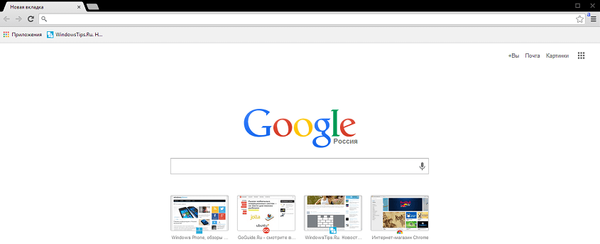Облачно съхранение в Google Drive позволява на потребителите да съхраняват файлове в дисковото си пространство и да имат достъп до файлове в Интернет, от вашия компютър или мобилно устройство. Google Drive заменя Google Документи, които са включени в хранилището, като онлайн приложение.
В края на април 2012 г. Google официално стартира облачното хранилище на Google Drive за съхранение на потребителски файлове в Интернет. Съхранението е достъпно за устройства с Windows, Mac OS X, Chrome OS, iPhone, iPad и Android..
Съдържание:- Инсталирайте Google Drive
- Използване на Google Drive
- Изводи на статията
Първите 15 GB хранилище в Диск са безплатни. Този размер се състои от събиране на обемите за съхранение на Google Drive (5 GB) и Gmail (10 GB), които сега използват споделено дисково пространство. Ще трябва да платите за увеличението на дисковото пространство в Google Drive според тарифите.
След промяна на файла в Интернет, той се актуализира на всеки компютър, на който сте инсталирали Google Drive: на вашия компютър или на мобилно устройство. Файловете ще бъдат синхронизирани и данните ви винаги ще са ви достъпни отвсякъде и от всяко устройство.За да започнете да използвате облачната услуга Google Drive, ще трябва да създадете имейл входяща поща с Google Mail. След като сте отворили електронна пощенска кутия или вече имате такава, трябва да въведете вашата поща.
След като въведете имейла, в горния панел, сред услугите на Google, ще видите нова услуга - Диск. За да влезете в облачното хранилище, щракнете върху елемента от менюто "Drive".
Инсталирайте Google Drive
За по-удобно използване на Google Drive можете да инсталирате на компютъра си специално приложение - клиентската програма на Google Drive.
Влезте в облачното хранилище и след това следвайте връзката, където ще ви предложат „Инсталиране на Google Drive“ за личния компютър (приложение „Стартиране и синхронизация от Google“).
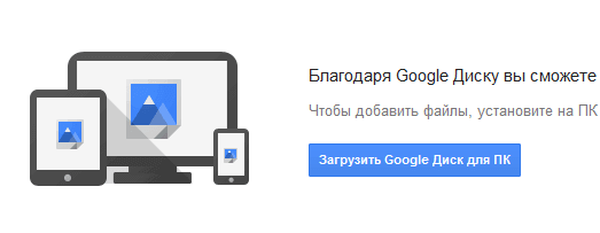
Инсталаторът на програмата се изтегля. След това стартирайте инсталатора, той изтегля и инсталира Google Drive на вашия компютър. В прозореца, който се показва, въведете вашата имейл информация в Gmail за упълномощаване.
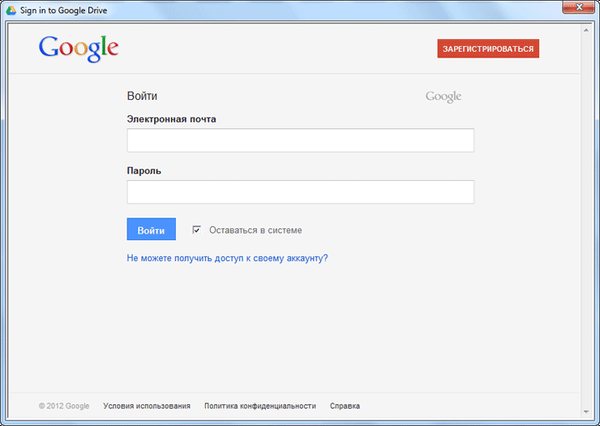
На следващо място, има още две стъпки. В следващите прозорци щракнете върху бутона "Напред" и след това щракнете върху бутона "Край".
Можете да влезете в хранилището чрез уеб интерфейса от електронна поща или като влезете в търсачката на Google под вашия акаунт. От компютър можете да стигнете до Google Drive от пряк път на програмата или през прозореца на Explorer.
След инсталирането на приложението, папката "Google Drive" се появи в Explorer, иконата на програмата също се появи в панела за известия (таблата), а прекият път на програмата на работния плот.

Използване на Google Drive
Когато синхронизацията е активирана, файловете са едновременно в „облака“ и на вашия компютър.
Файловете в хранилището могат просто да се влачат с мишката или да се преместват по стандартния начин (копиране или изрязване). На това изображение виждате, че вече съм влачил папката с файлове там.
Можете да изтриете файлове от облака чрез уеб интерфейса или с помощта на приложението, инсталирано на компютъра.
Моля, обърнете внимание, че изтритите файлове не се изтриват веднага от Диск, те първо отиват в кошчето, където заемат използваемо количество дисково пространство. За да изтриете напълно файл от дисково пространство, ще трябва да изпразните кошчето.Документите, хоствани в Google Диск, могат да бъдат споделяни с други потребители и да им се работи съвместно от различни места..
Когато щракнете върху иконата в панела за известия, настройките на програмата се появяват в контекстното меню. Услугата поддържа търсене на файлове, разпознава изображения и сканиран текст.
Изводи на статията
Облачното хранилище в Google Drive се използва за съхраняване на файлове в Интернет и ви позволява да използвате данни и да работите с документи, съхранявани в Диск, едновременно от различни места.
Свързани публикации:- Ние съхраняваме файлове в Yandex.Disk
- Microsoft OneDrive - услуга за съхранение на файлове
- Мега облачно съхранение: 50GB безплатно
- Облачно съхранение на Dropbox
- Cloud Storage Cloud Mail.Ru